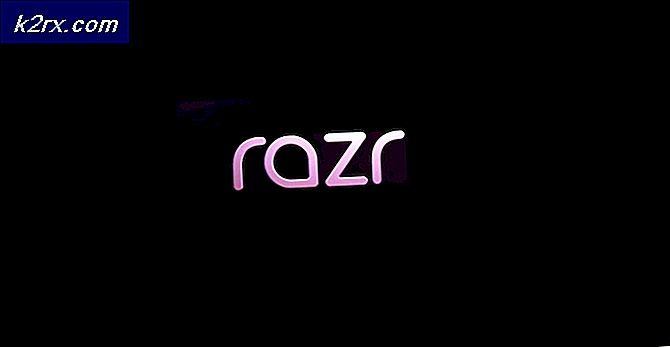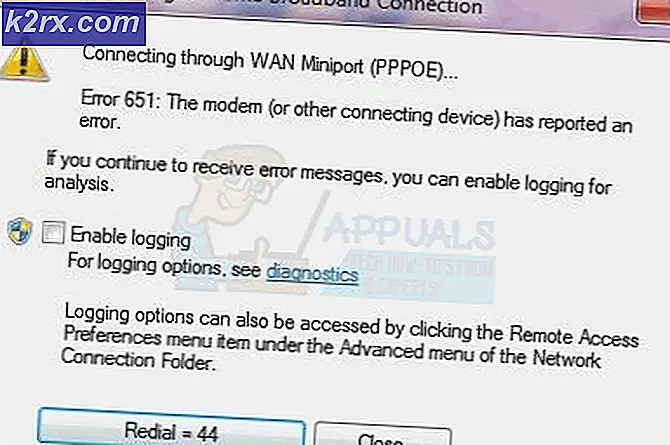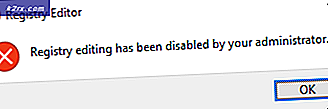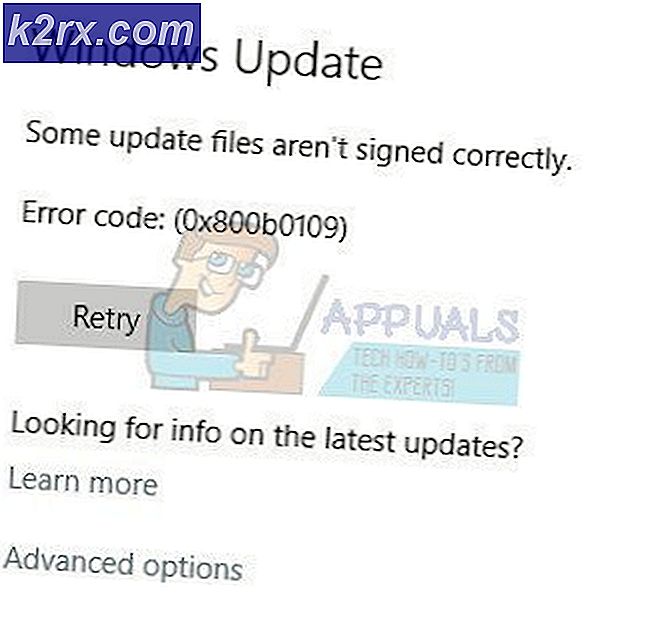UPDATE: PUA_BROWSEFOX wird als Spyware gekennzeichnet
Eine Reihe von Windows-Benutzern haben sich darüber beschwert, dass ihre jeweiligen Antivirenprogramme eine Spyware-Datei mit dem Namen PUA_BROWSFEX sofort erkannt, markiert und blockiert haben, nachdem sie eine Kopie der Windows 10-ISO-Datei auf ihren Computer heruntergeladen haben. Die Windows 10-ISO-Datei ist im Grunde das Setup für Windows 10 - das Medium, mit dem Windows 10 auf jedem Computer installiert werden kann.
Die PUA_BROWSEFOX-Datei ist die am weitesten entfernte Sache von einem Teil der Standard-Windows 10-ISO-Datei, wie es möglicherweise sein könnte. Diese Datei ist in der Tat ein bekannter Virus - eine Form von Spyware. Da mehr als ein paar Benutzer sich über dieses Problem beschwert haben, kann die PUA_BROWSEFOX-Datei, die direkt nach einem Windows 10-ISO-Dateidownload angezeigt wird, nicht als Zufall ausgeschlossen werden. Die Ursache dieses Problems kann entweder eine beschädigte oder beschädigte Systemdatei, eine tatsächliche Virusinfektion oder eine Anomalie beim Herunterladen der Windows 10-ISO-Datei sein. Zum Glück, wenn Sie mit diesem Problem konfrontiert sind, sind die folgenden einige der effektivsten Methoden, die Sie verwenden können, um es zu versuchen und zu beheben:
Methode 1: Führen Sie einen SFC-Scan durch
Ein SFC-Scan wird nach beschädigten oder beschädigten Systemdateien suchen und alle gefundenen reparieren.
Klicken Sie mit der rechten Maustaste auf die Schaltfläche Start Menu, um das WinX-Menü zu öffnen.
Klicken Sie im WinX-Menü auf Eingabeaufforderung (Admin), um eine Eingabeaufforderung mit erhöhten Rechten zu öffnen.
Geben Sie sfc / scannow in die Eingabeaufforderung ein und drücken Sie die Eingabetaste
Warten Sie, bis der SFC-Scan abgeschlossen ist. Dies könnte eine Weile dauern.
Sobald der SFC-Scan abgeschlossen ist, werden die Namen aller beschädigten oder beschädigten Systemdateien angezeigt und Sie werden darüber informiert, dass sie behoben wurden.
PRO TIPP: Wenn das Problem bei Ihrem Computer oder Laptop / Notebook auftritt, sollten Sie versuchen, die Reimage Plus Software zu verwenden, die die Repositories durchsuchen und beschädigte und fehlende Dateien ersetzen kann. Dies funktioniert in den meisten Fällen, in denen das Problem aufgrund einer Systembeschädigung auftritt. Sie können Reimage Plus herunterladen, indem Sie hier klickenMethode 2: Führen Sie mit dem Microsoft-Sicherheits-Scanner eine vollständige Systemsuche auf Viren durch
Der Microsoft-Sicherheits-Scanner ist ein Tool, das speziell dafür entwickelt wurde, Systeme auf Sicherheitsverletzungen und Virusinfektionen zu scannen und alle gefundenen Bedrohungen zu beseitigen.
Laden Sie den Microsoft Safety Scanner von hier herunter.
Öffnen Sie den Microsoft-Sicherheits-Scanner.
Folgen Sie den Anweisungen auf dem Bildschirm, um den gesamten Computer nach Viren und Bedrohungen zu durchsuchen.
Wenn Viren, Malware oder Spyware gefunden werden, beseitigen Sie diese mithilfe des Microsoft-Sicherheits-Scanners.
Methode 3: Löschen Sie die Windows 10-ISO-Datei und laden Sie sie erneut herunter
Wenn keine der oben genannten Methoden für Sie zu funktionieren scheint, haben Sie nur noch die Möglichkeit, alle Spuren der Windows 10-ISO-Datei von Ihrem Computer zu löschen und die PUA_BROWSEFOX-Datei zu entfernen und sie dann über Windows erneut herunterzuladen 10 Medienerstellungs-Tool. Ein erneuter Download der ISO-Datei hat mehr als signifikante Chancen, die PUA_BROWSEFOX-Spyware-Datei nicht mitzubringen.
Navigieren Sie zur Windows 10-ISO-Datei auf Ihrem Computer, klicken Sie mit der rechten Maustaste darauf und klicken Sie auf Löschen .
Leeren Sie den Papierkorb, um sicherzustellen, dass alle Spuren der Windows 10-ISO-Datei entfernt wurden.
Laden Sie das Windows 10 Media Creation Tool von hier herunter .
Führen Sie das Medienerstellungs-Tool aus.
Klicken Sie auf Installationsmedien für einen anderen PC erstellen .
Wählen Sie die gewünschte Sprache, Edition und CPU-Architektur (32-Bit oder 64-Bit) aus.
Wählen Sie, um das Medium in einer ISO-Datei zu speichern.
Laden Sie die ISO-Datei auf Ihren Computer herunter. Hoffentlich bringt es diesmal die PUA_BROWSEFOX-Spyware-Datei nicht mit.
PRO TIPP: Wenn das Problem bei Ihrem Computer oder Laptop / Notebook auftritt, sollten Sie versuchen, die Reimage Plus Software zu verwenden, die die Repositories durchsuchen und beschädigte und fehlende Dateien ersetzen kann. Dies funktioniert in den meisten Fällen, in denen das Problem aufgrund einer Systembeschädigung auftritt. Sie können Reimage Plus herunterladen, indem Sie hier klicken